Comment compter les valeurs uniques dans Google Sheets (avec exemples)
Souvent, vous souhaiterez peut-être compter le nombre de valeurs uniques dans Google Sheets.
Heureusement, cela est facile à faire en utilisant la fonction COUNTUNIQUE() .
Les exemples suivants montrent comment utiliser cette fonction dans la pratique.
Exemple 1 : Compter les valeurs uniques dans une colonne
La capture d’écran suivante montre comment utiliser la fonction COUNTUNIQUE() pour compter le nombre de noms d’équipe uniques dans la colonne A :

Il y a 6 noms d’équipe uniques dans la colonne A.
Exemple 2 : Compter les valeurs uniques dans plusieurs colonnes
La capture d’écran suivante montre comment utiliser la fonction COUNTUNIQUE() pour compter le nombre de noms d’équipe uniques dans la colonne A et la colonne B :
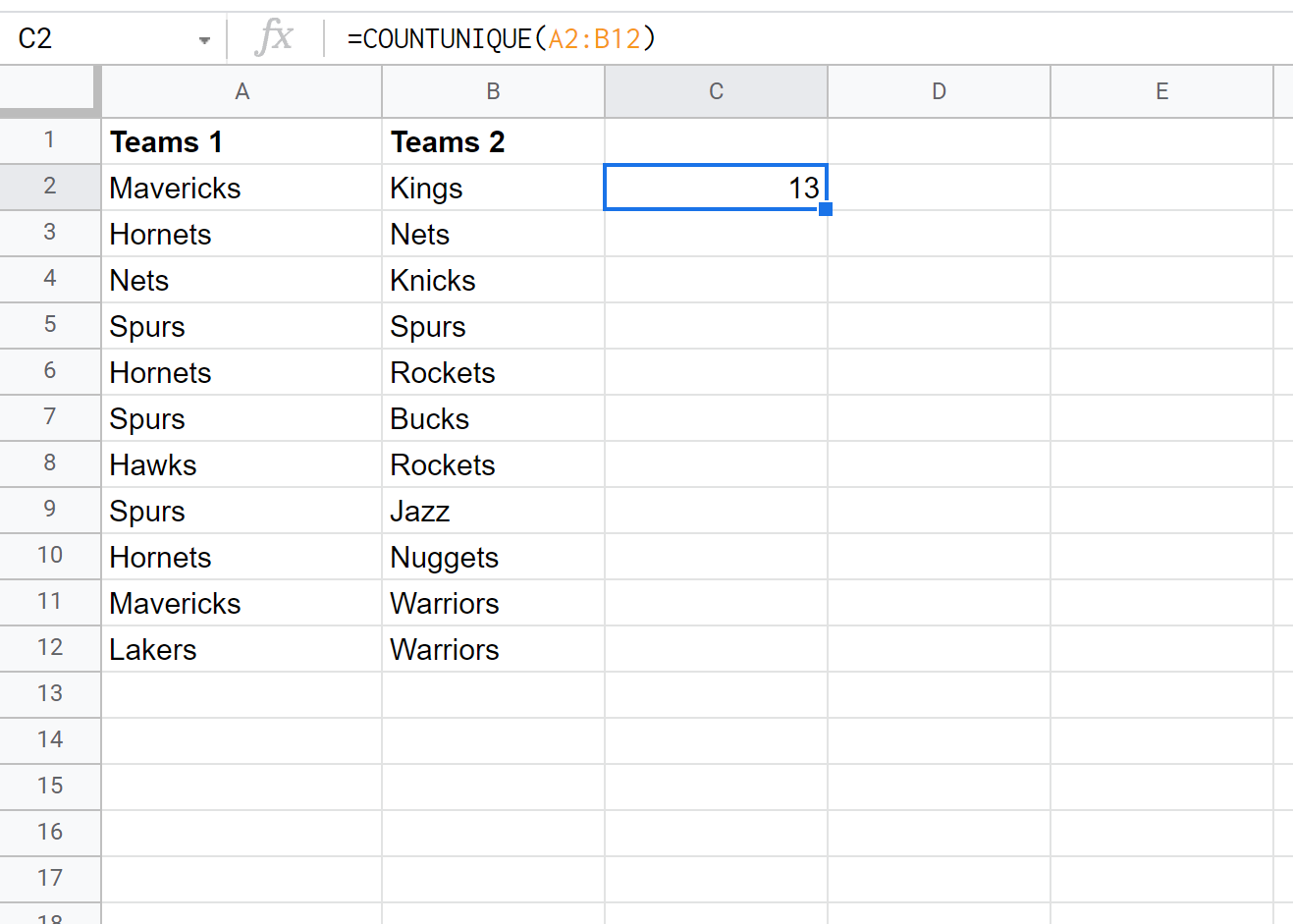
Il y a 13 noms d’équipe uniques dans la colonne A et la colonne B.
Exemple 3 : compter les occurrences de valeurs uniques
Pour compter la fréquence d’apparition de chaque valeur unique, vous pouvez d’abord utiliser la fonction UNIQUE() pour afficher une liste de noms d’équipe uniques :
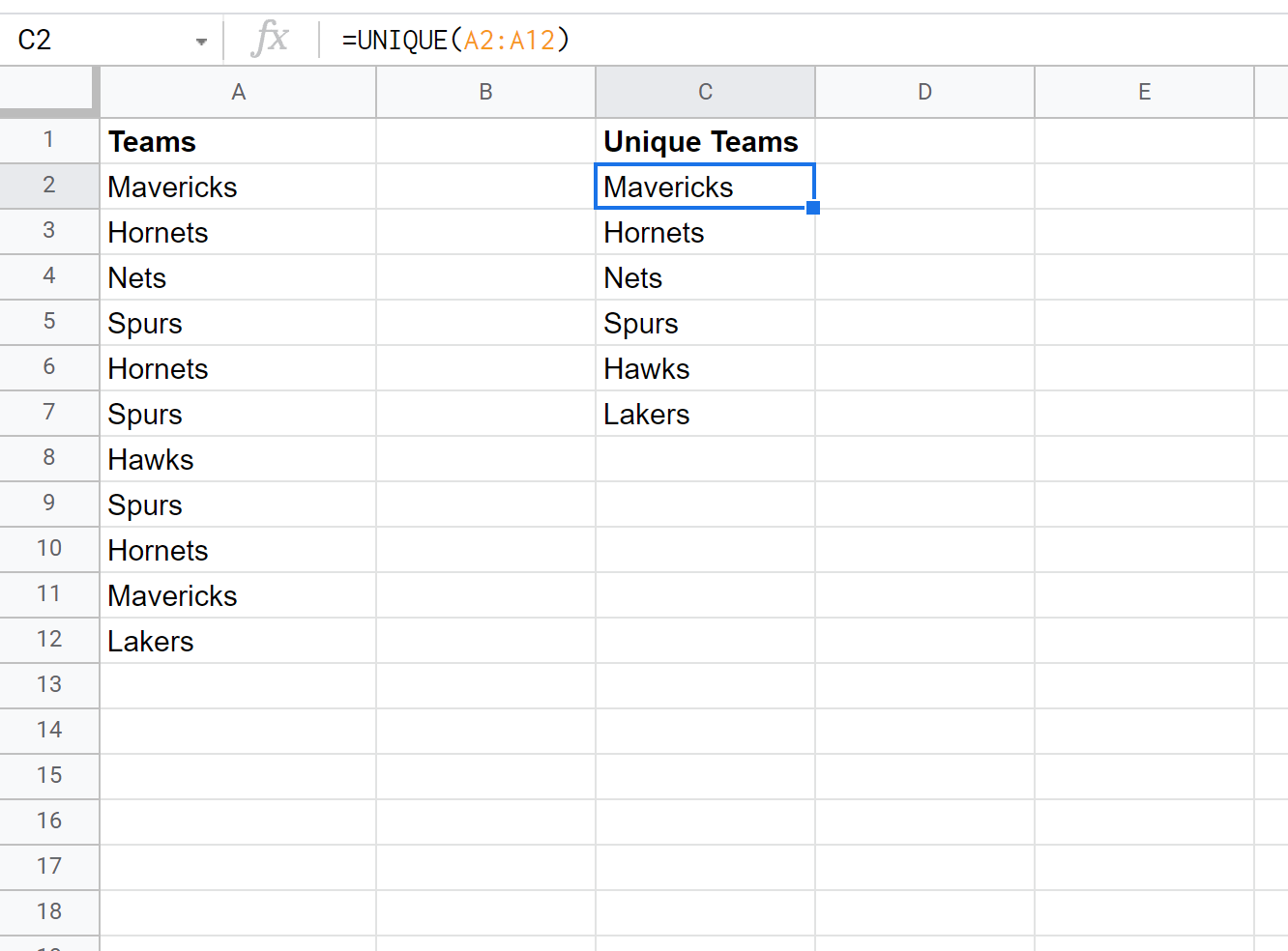
Vous pouvez ensuite utiliser la fonction COUNTIF() pour compter la fréquence à laquelle chaque nom d’équipe unique apparaît dans la colonne A :
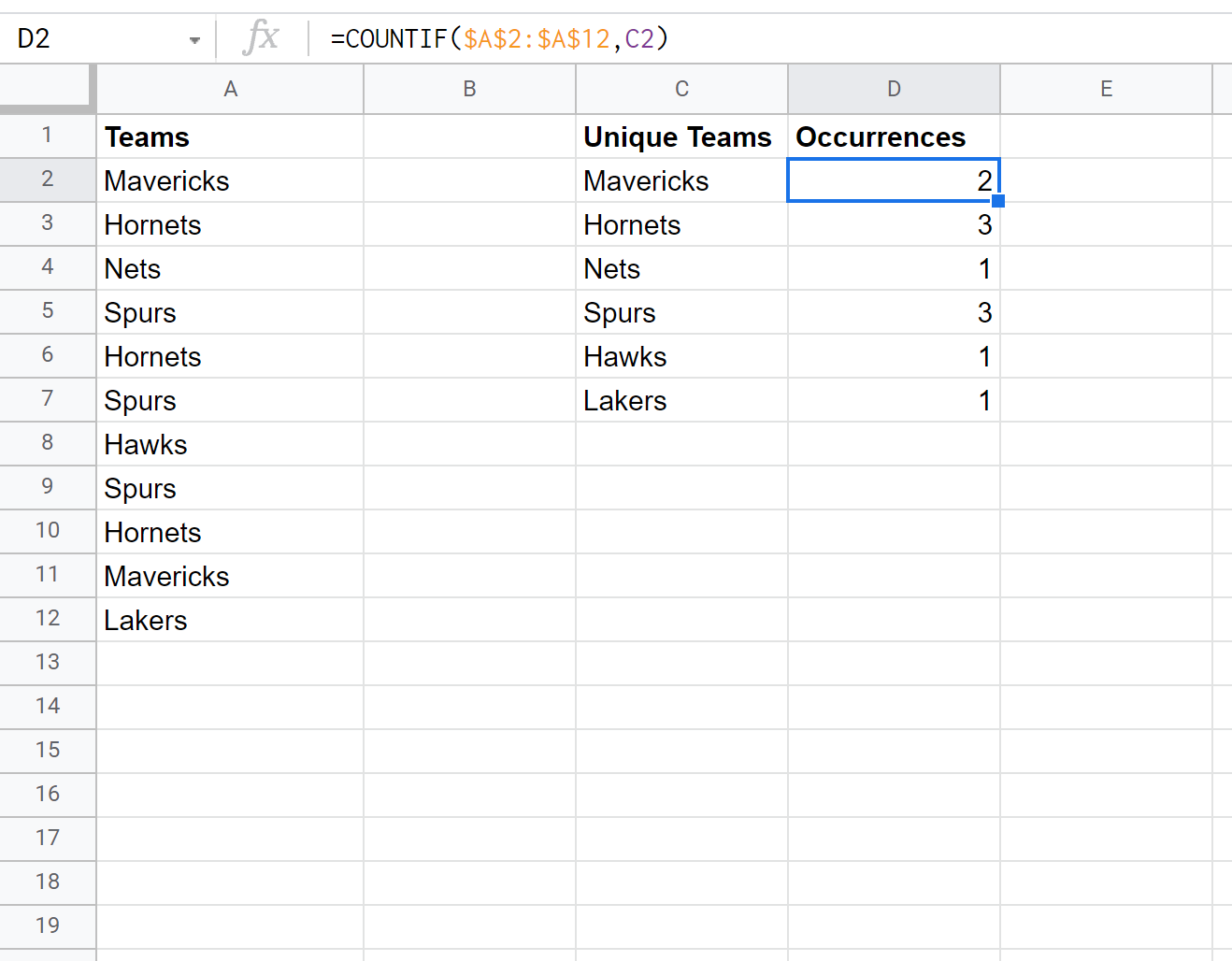
À partir du résultat, nous pouvons voir :
- Mavericks se produit 2 fois.
- Les frelons se produisent 3 fois.
- Les filets se produisent 1 fois.
Et ainsi de suite.
Ressources additionnelles
Les didacticiels suivants expliquent comment effectuer d’autres opérations courantes dans Google Sheets :
Comment calculer les fréquences dans Google Sheets
Comment additionner les valeurs par catégorie dans Google Sheets
Comment compter le nombre d’occurrences dans Google Sheets
